Auf dieser Seite wird beschrieben, wie Sie mit dem Dashboard zur Leistungsüberwachung Leistungsprobleme in einem Google Cloud -Projekt diagnostizieren können. In den folgenden Abschnitten werden häufige Leistungsprobleme und ihre Ursachen beschrieben.
Leistungsdiagnose: Ist das Projekt oder Google Cloudbetroffen?
Sie beobachten in Ihrem Projekt Latenz- oder Paketverlustwerte und möchten sie validieren und mit Referenzdaten außerhalb Ihrer Projekte vergleichen. Mit der Ansicht Leistung für Google Cloud insgesamt im Dashboard zur Leistungsüberwachung können Sie die Netzwerkleistung pro Projekt, z. B. den VM-zu-VM-Paketverlust oder die Latenz, mit der Leistung inGoogle Cloudinsgesamt korrelieren, um den Paketverlust und die Latenz in allen relevantenGoogle Cloud -Infrastrukturen aufzurufen.
Im folgenden Beispiel sehen Sie, dass beim Google Cloud -Traffic vor Kurzem ein Paketverlust aufgetreten ist. Wenn Sie den Mauszeiger auf das Diagramm bewegen, sehen Sie, dass der Spitzenverlust zwischen asia-east1-a und asia-northeast3-b um 14:26 Uhr aufgetreten ist.
Wenn die Probleme in Ihrem Projekt mit dieser Uhrzeit und diesem Standort übereinstimmen, sparen Sie Fehlerbehebungszeit, da die Probleme die gesamte Google Cloudbetreffen.
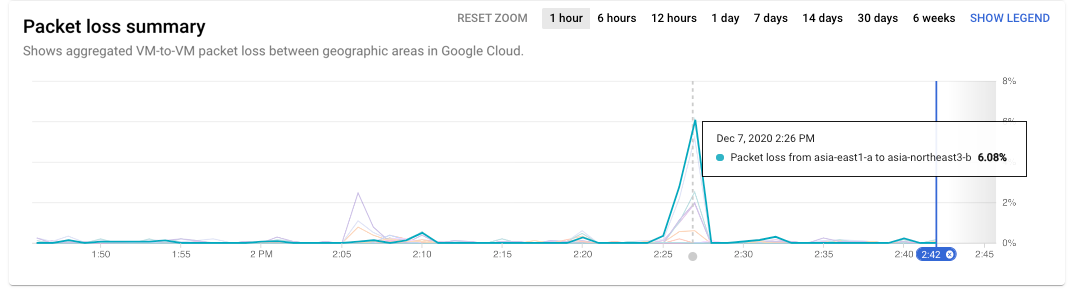
Wenn Sie den Mauszeiger über eine Zeitreihe halten, werden Daten für die Quelle und das Ziel angezeigt. Klicken Sie zum Anzeigen der Diagrammlegende auf die Schaltfläche Legende anzeigen im Zeitachsendiagramm. Wenn Sie den Mauszeiger über ein Zonenpaar in der Legende halten, werden die Zeitachsendaten für dieses Paar hervorgehoben.
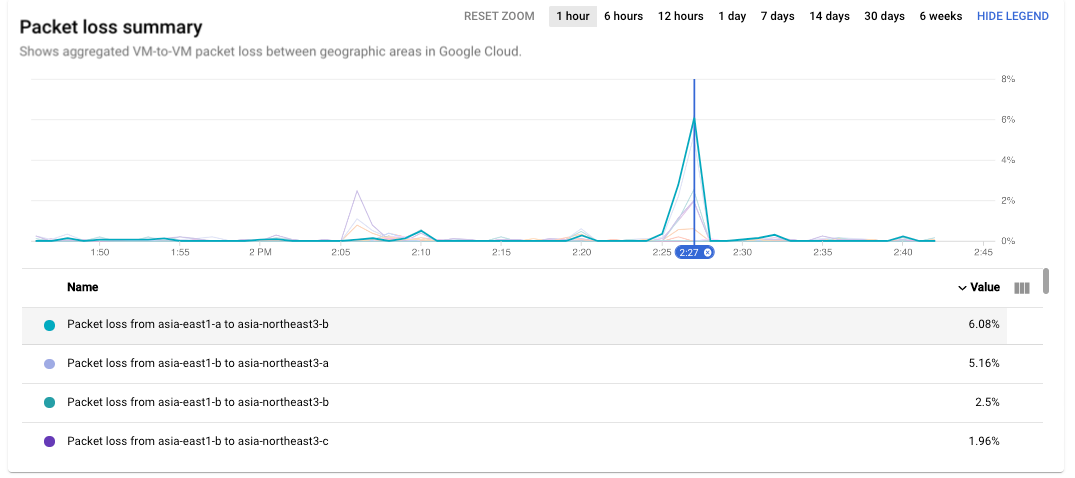
Um alle Bereiche zu sehen, in denen der Paketverlust um 14:26 Uhr aufgetreten ist, aktualisieren Sie die Heatmap, indem Sie die Zeitauswahl im Zeitachsendiagramm bewegen.
Szenario: Prüfen, ob sich die Projektleistung von Google Cloudunterscheidet
Mithilfe des projektspezifischen Dashboards zur Leistungsüberwachung im Network Intelligence Center haben Sie ein Regions- oder Zonenpaar mit hoher Latenz oder Paketverlust ermittelt. Sie möchten prüfen, ob sie sich deutlich vom Google Cloud Durchschnitt unterscheiden.
Halten Sie den Mauszeiger über das Regions- oder Zonenpaar, das Sie validieren möchten. Sie können den Wert der Latenz oder des Paketverlusts für Ihr Projekt und den Wert desGoogle Cloud -Durchschnitts für dasselbe Paar sehen. Wenn sie ähnlich sind, weist dies darauf hin, dass die in Ihren Projekten beobachtete Leistung dem Durchschnitt aller Projekte innerhalb derselben Region oder des Zonenpaars entspricht.
Szenario: Untersuchen Sie das aktuelle Problem mit hoher Latenz oder Paketverlust
Sie haben die Regions- oder Zonenpaare mit hohem Paketverlust oder hoher Latenz identifiziert und möchten sie mit den Google Cloud Werten insgesamt vergleichen. Sie können die Google Cloud Leistungsansicht des Dashboards zur Leistungsüberwachung mithilfe der Auswahlfunktion der Quell- und Zielregion verfeinern. Es gibt zwei Möglichkeiten, die Google Cloud Leistungsansicht zu verfeinern:
Wählen Sie zum Aufrufen von Daten für bestimmte Regionen die Regionen im Menü Standorte aus. Sie können bis zu fünf Regionen auswählen.
Klicken Sie zum Aufrufen der Zonen-zu-Zonen-Daten für ein Regionspaar auf das Quadrat in der regionalen Heatmap, die dem Regionspaar entspricht.
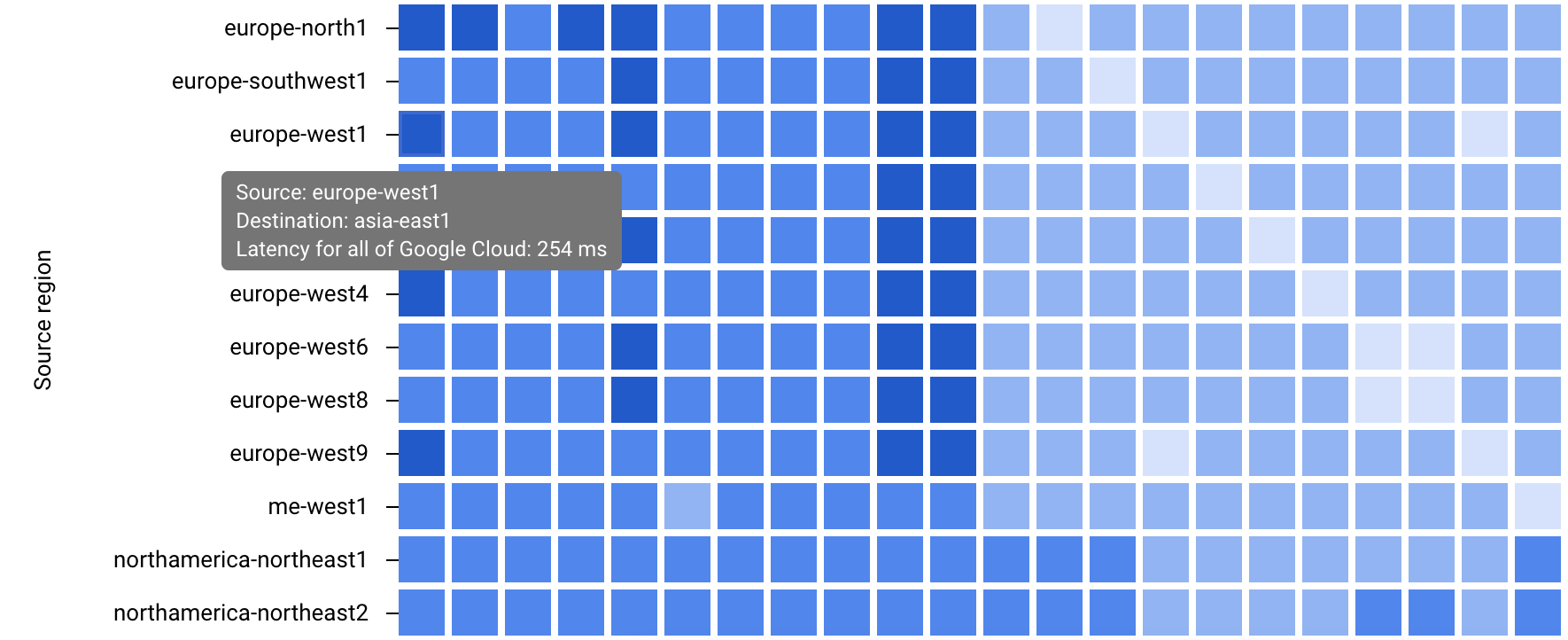
Regionale Heatmap (zum Vergrößern klicken)
Bei beiden Auswahlmethoden werden die Zeitachsendaten und die Heatmap für die ausgewählten Paare angezeigt. Im folgenden Beispiel haben Sie asia-east1 und europe-north1 ausgewählt.
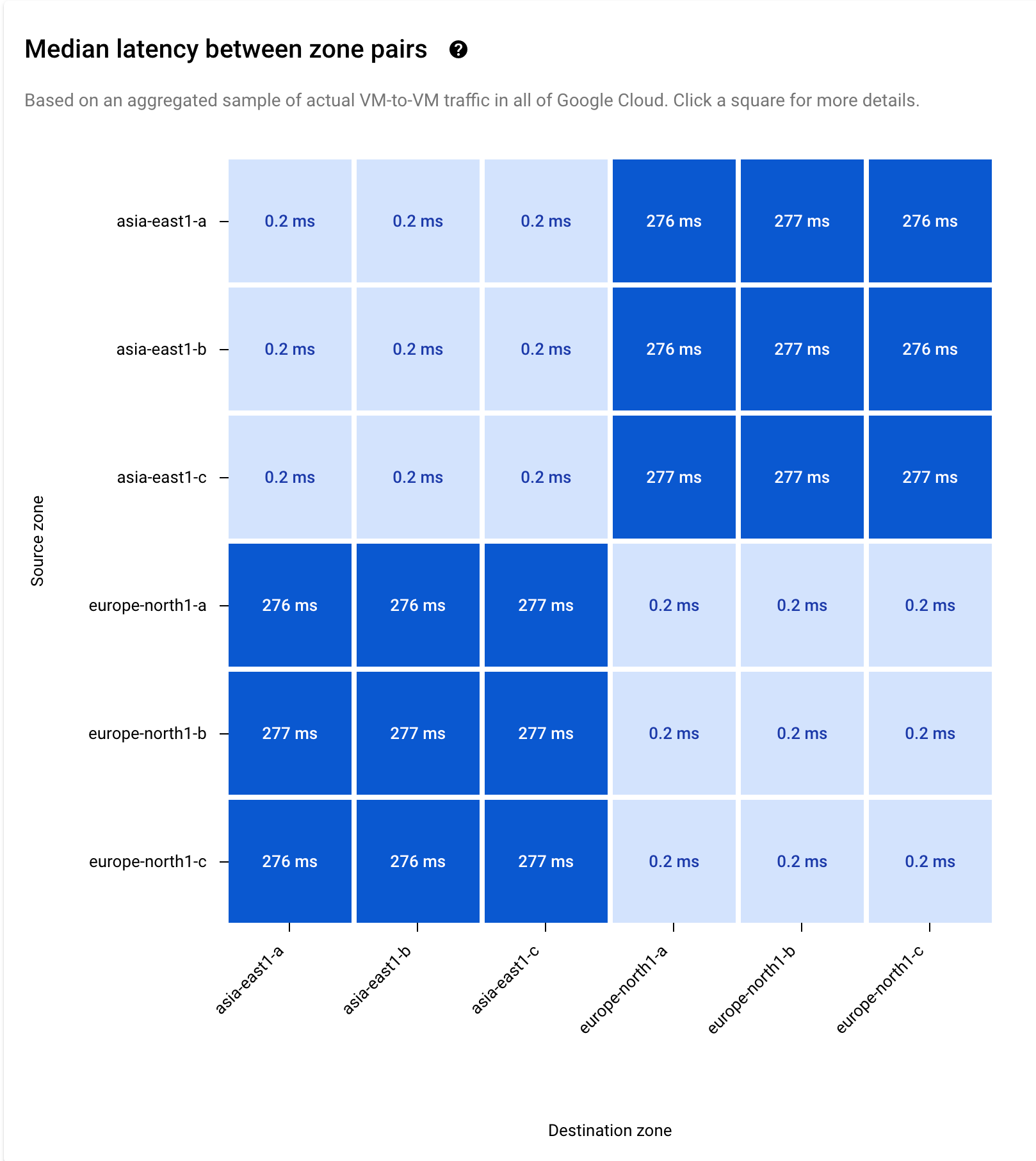
Szenario: Prüfen Sie das Problem mit hoher Latenz oder Paketverlust im Verlauf
Wenn Sie einen bestimmten Zeitraum untersuchen möchten, in dem Sie Werte mit ungewöhnlicher Latenz oder Paketverlusten beobachtet haben, können Sie den Zeitreihenzoom in der Zeitreihe verwenden. In diesem Beispiel haben Sie 30 Tage ausgewählt.
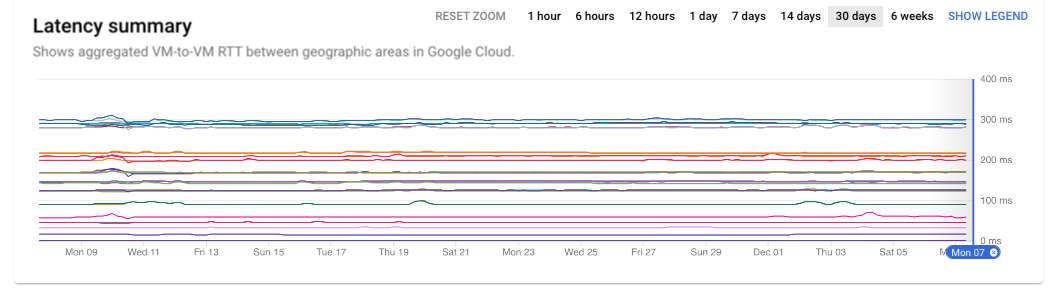
Sie können die Zeitauswahl weiter verfeinern, indem Sie auf das Zeitachsendiagramm klicken und es ziehen, um die Tage oder Stunden mit Bezug zu Ihrer Untersuchung auszuwählen.
Im Diagramm werden die Daten von Montag dem 9. bis Freitag dem 13. angezeigt. Am 11. November um 8:15 Uhr können Sie einen leichten Anstieg der Latenz feststellen.
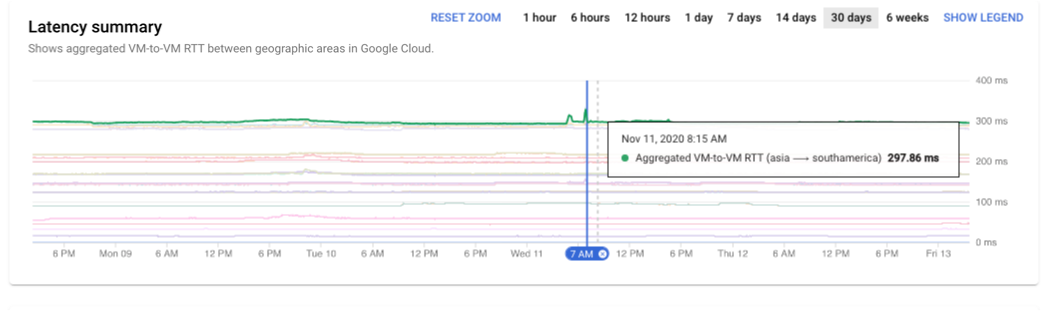
Nächste Schritte
- Anwendungsfälle für die Projektleistung
- Leistung für unterschiedliche Regionen planen
- Planung für Anwendungsfälle zur Leistungsoptimierung
- Projektspezifisches Dashboard für Paketverluste aufrufen
- Fehler im Dashboard zur Leistungsüberwachung beheben

